Q&Aナンバー【6208-1975】更新日:2013年7月23日
このページをブックマークする(ログイン中のみ利用可)
[指紋認証] マスターパスワードでログオンする方法を教えてください。(2007年春モデル〜2012年夏モデル)
| 対象機種 | すべて |
|---|---|
| 対象OS |
|
 質問
質問
パソコンを起動したときに、指紋認証ではなくマスターパスワードでログオンする方法を教えてください。
 回答
回答
2007年春モデル〜2012年夏モデルで、OmniPass(指紋認証)を付属している機種向けのQ&Aです。
付属している機種は、次のQ&Aで確認できます。
 OmniPass(Web かんたんログイン / 指紋認証)について教えてください。(新しいウィンドウで表示)
OmniPass(Web かんたんログイン / 指紋認証)について教えてください。(新しいウィンドウで表示)
付属している機種は、次のQ&Aで確認できます。
 OmniPass(Web かんたんログイン / 指紋認証)について教えてください。(新しいウィンドウで表示)
OmniPass(Web かんたんログイン / 指紋認証)について教えてください。(新しいウィンドウで表示)マスターパスワードとは、OmniPass(認証ユーティリティ)で指紋を登録するときに入力した、Windows のユーザーアカウントのパスワードのことです。
指紋認証を設定しているユーザーがWindows にログオンするときに、マスターパスワードを入力してログオンする方法は、次のとおりです。
お使いの環境によっては、表示される画面が異なります。
- 「指紋センサー」(または、「AuthenTec 指紋ドライバ」)をクリックします。

(「AuthenTec 指紋ドライバ」の場合) - 「マスターパスワードの認証」をクリックします。
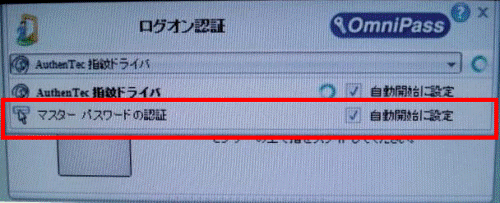
- 入力欄が表示されます。
「ユーザー名:」の入力欄をクリックします。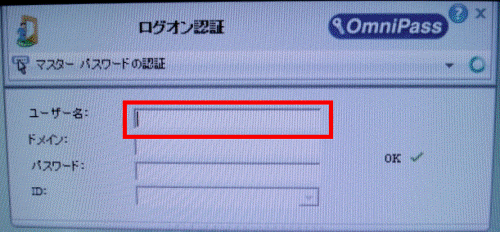
- 「ユーザー名:」の入力欄に、ログオンするユーザーのユーザー名を入力します。
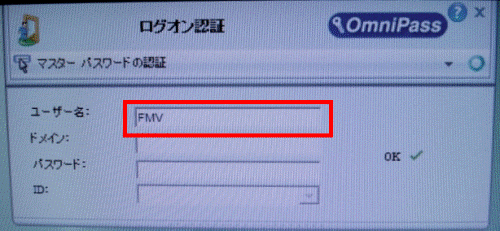
(ユーザー名がFMVの場合) - 「ドメイン:」の入力欄をクリックします。
- お使いのコンピューター名が反転して表示されていることを確認します。
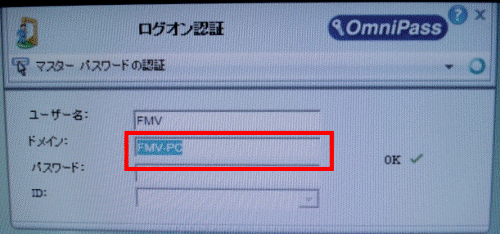

ドメイン名は、参加しているネットワークドメインです。
ネットワークドメインに参加していない場合、表示されている内容を変更する必要はありません。 - 「パスワード:」の入力欄をクリックします。
- ログオンするユーザーのマスターパスワード(Windows のユーザーアカウントのパスワード)を入力します。
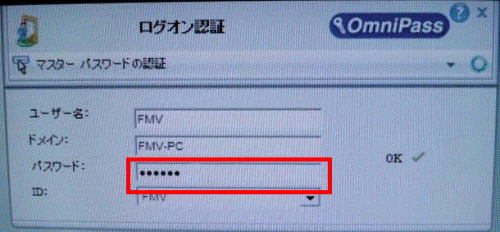
- 「ID:」の入力欄にログオンするユーザーのユーザー名が表示されていることを確認します。


OmniPass でログオンするユーザーが複数のIDを設定している場合は、既定に設定しているIDが表示されます。
Windows にログオンするときは変更しません。 - 「OK」をクリックします。
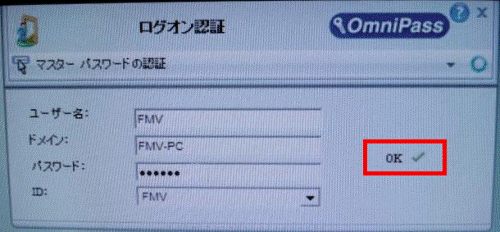
- Windows にログオンしたことを確認します。



